在Word文档中删除一整页可以通过多种方法实现,以下是几种常用且有效的方法:
方法一:使用快捷键定位并删除
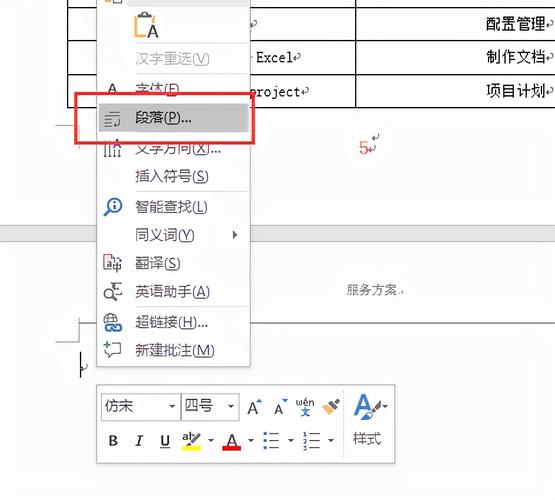
1、打开文档:首先打开需要编辑的Word文档。
2、定位到指定页面:按下快捷键【Ctrl+G】,弹出“查找和替换”对话框,在“定位目标”中选择“页”,然后输入要删除的页码,点击“定位”。
3、选中页面内容:光标会跳转到指定页的开头,按住Shift键,同时用鼠标点击该页的末尾处,以选中整个页面的内容。
4、删除页面:按Delete键即可删除整页内容。
方法二:使用缩略图视图
1、切换到页面视图:选择菜单栏中的【视图】,勾选【缩略图】选项,此时文档左侧会出现缩略图栏。
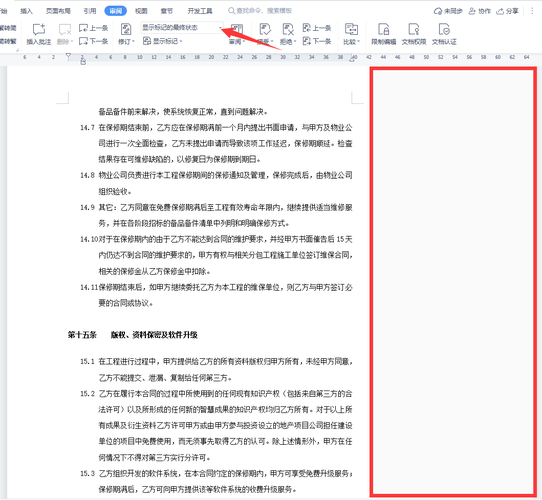
2、选择页面:在缩略图栏中,点击需要删除的页面,光标会自动跳转到该页的开头。
3、选中页面内容:同样,按住Shift键,用鼠标点击该页的末尾处,选中整个页面。
4、删除页面:按Delete键删除整页内容。
方法三:使用导航窗格
1、打开导航窗格:选择菜单栏中的【视图】>【显示】>【导航窗格】,此时文档左侧会出现导航窗格。
2、选择页面:在导航窗格中,点击“页面”标签,然后点击需要删除的页面缩略图,光标会自动跳转到该页的开头。
3、选中页面内容:按住Shift键,用鼠标点击该页的末尾处,选中整个页面。
4、删除页面:按Delete键删除整页内容。
注意事项
删除时,可按Delete键或快捷键【Ctrl】+【】。
不同Word版本操作方法基本相同,但界面布局可能略有差异。
删除前请确保已保存文档,以防误操作导致数据丢失。
FAQs
1、问题一:如果删除后发现删错了怎么办?
解答:如果删除后发现删错了,可以使用Word的撤销功能(快捷键为Ctrl+Z)来恢复被删除的内容,撤销的次数取决于Word设置的历史记录限制。
2、问题二:为什么有时候删除页面后会有空白页残留?
解答:有时候删除页面后可能会有空白页残留,这通常是由于分页符、段落标记或其他隐藏字符造成的,可以尝试再次选中空白页并删除,或者检查是否存在分节符等特殊字符并将其一并删除,如果问题依然存在,可以尝试调整页面设置或重新排版文档。











